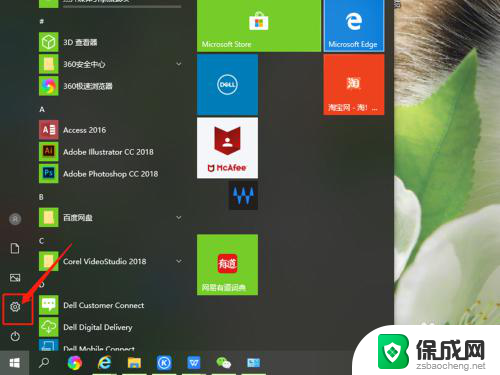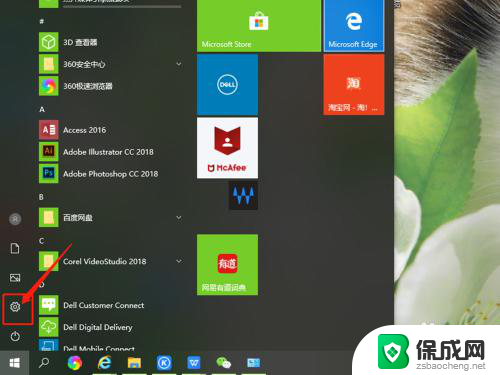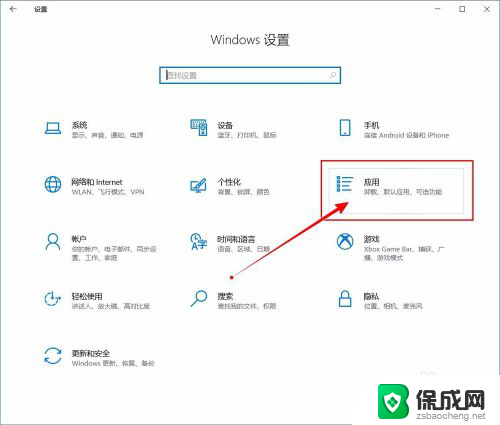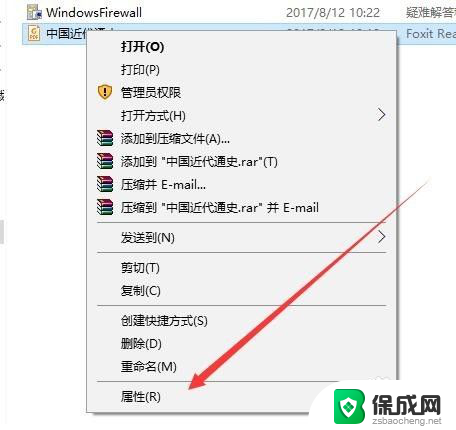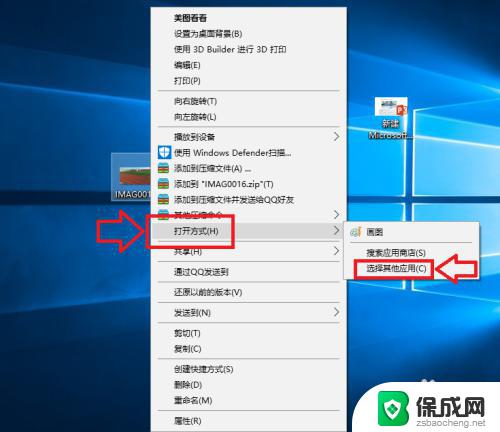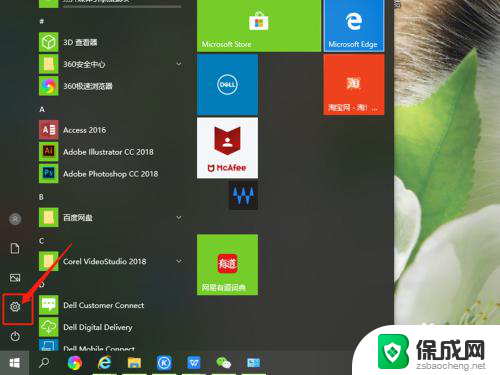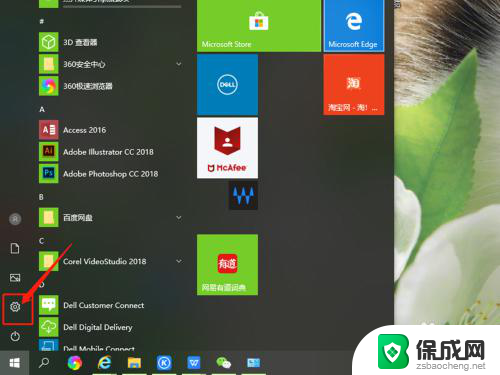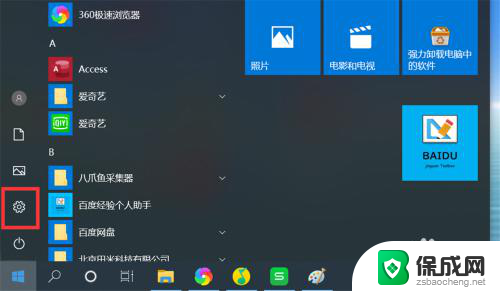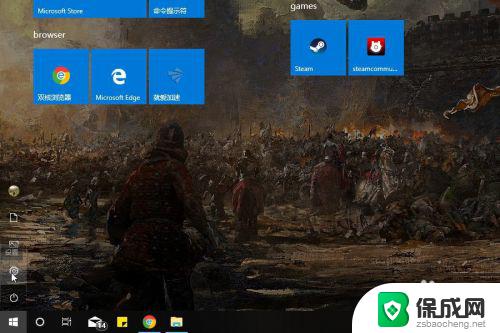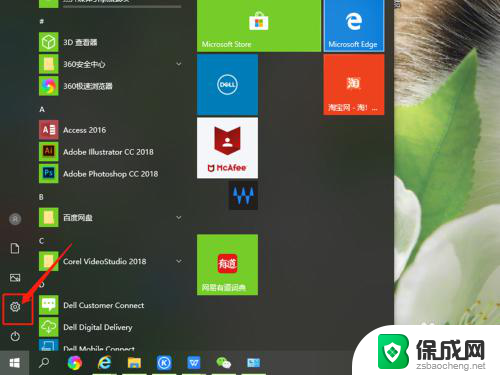怎么更改视频打开方式 win10视频默认打开方式如何修改
更新时间:2023-12-26 18:00:47作者:yang
在Windows 10操作系统中,我们经常会遇到视频文件默认打开方式不符合我们的需求的情况,当我们双击一个视频文件时,系统会自动选择一个默认的播放程序进行打开。有时我们可能更喜欢使用其他的视频播放软件来观看视频,或者希望通过其他方式打开视频文件。如何更改视频的默认打开方式呢?在本文中我们将探讨如何在Windows 10中修改视频的默认打开方式,让我们能够更灵活地选择适合自己的播放方式。
方法如下:
1.找到需要播放的视频文件,如图所示
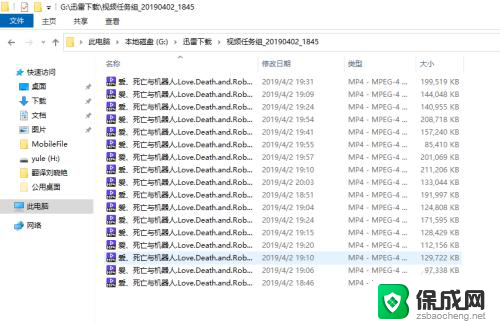
2.选择文件,右点击”属性“。如图所示
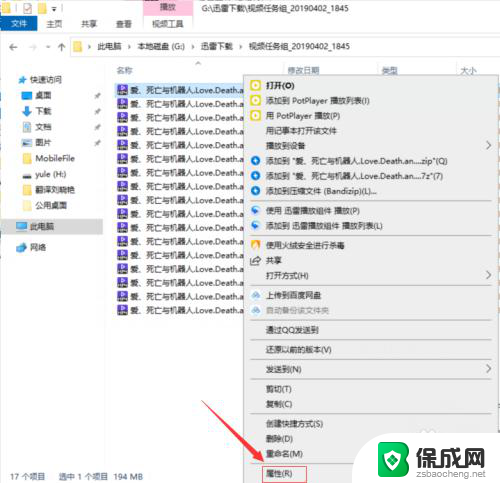
3.点击”更改“,如图所示
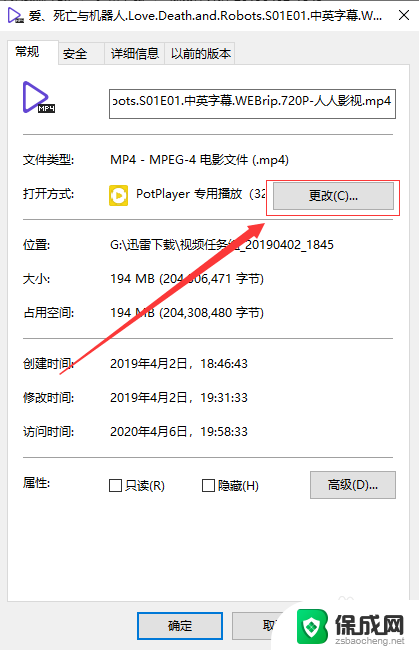
4.选择播放器,以potplayer为例。如图所示
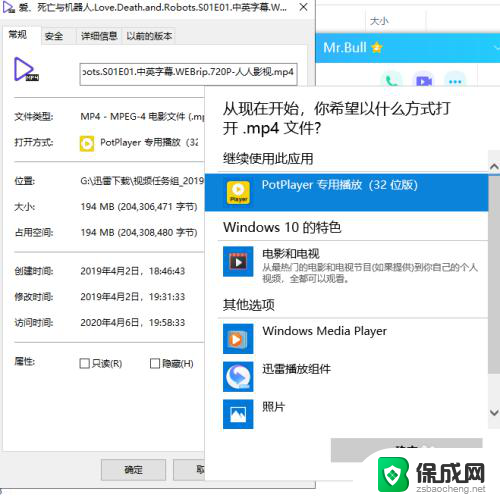
5.点击”应用“再点击”确定“,如图所示
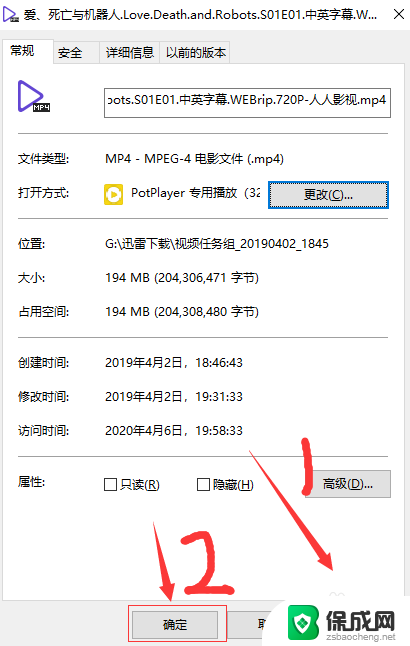
6.双击视频文件就可以播放啦
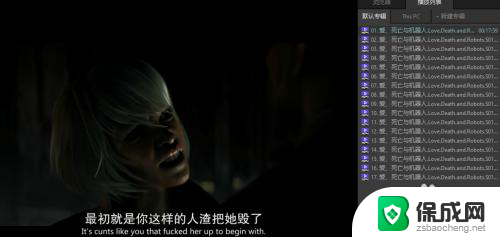
以上就是如何更改视频打开方式的全部内容,如果你遇到同样的情况,可以参考我提供的方法来处理,希望对大家有所帮助。